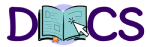Comment charger des lots en masse ?
Si votre consultation contient des lots, vous serez peut-être intéressés par cette méthode qui vous permet de créer vos lots à partir d'un tableur que vous aurez préparé en amont.
Cas particulier : si votre consultation comporte plus de 80 lots, vous risquez de rencontrer des lenteurs voire un blocage dans la poursuite de votre processus achats dans la Salle des Marchés (consultation saturée). Nous vous conseillons dans ce cas de joindre un tableau à votre dossier de consultation et de traiter vos lots en dehors de la plateforme.
1. Télécharger le fichier modèle
Dans l'onglet "Lots", cliquez sur "Import des lots".
Une nouvelle fenêtre s'ouvre. Cliquez sur "Modèle" pour obtenir le tableur à remplir.
2. Remplir le tableur
Renseignez les colonnes obligatoires. Reportez vous à l'onglet "aide à la saisie" du tableur. Terminez en enregistrant le fichier sur votre poste.
3. Charger les lots
De retour dans l'onglet "Lots", option "import de lots" de votre consultation, cliquez sur "Sélectionner le fichier" :
Une fois le chargement terminé, cliquez sur "Importer" :
Un message vous confirme le bon déroulé de l'opération, cliquez sur "Fermer" :
Les lots sont créés dans votre consultation. Les boutons d'action habituels sur la droite vous permettent de les visualiser, de les modifier, de les copier et de les supprimer.
Continuez comme d'habitude la suite de la saisie de votre consultation.
En cas d'erreur dans votre fichier source vous rencontrerez ce type de message au moment de l'import :
Vérifiez votre tableur en vous reportant bien à l'onglet "aide à la saisie" du modèle, corrigez les erreurs et recommencez l'import.
Fin